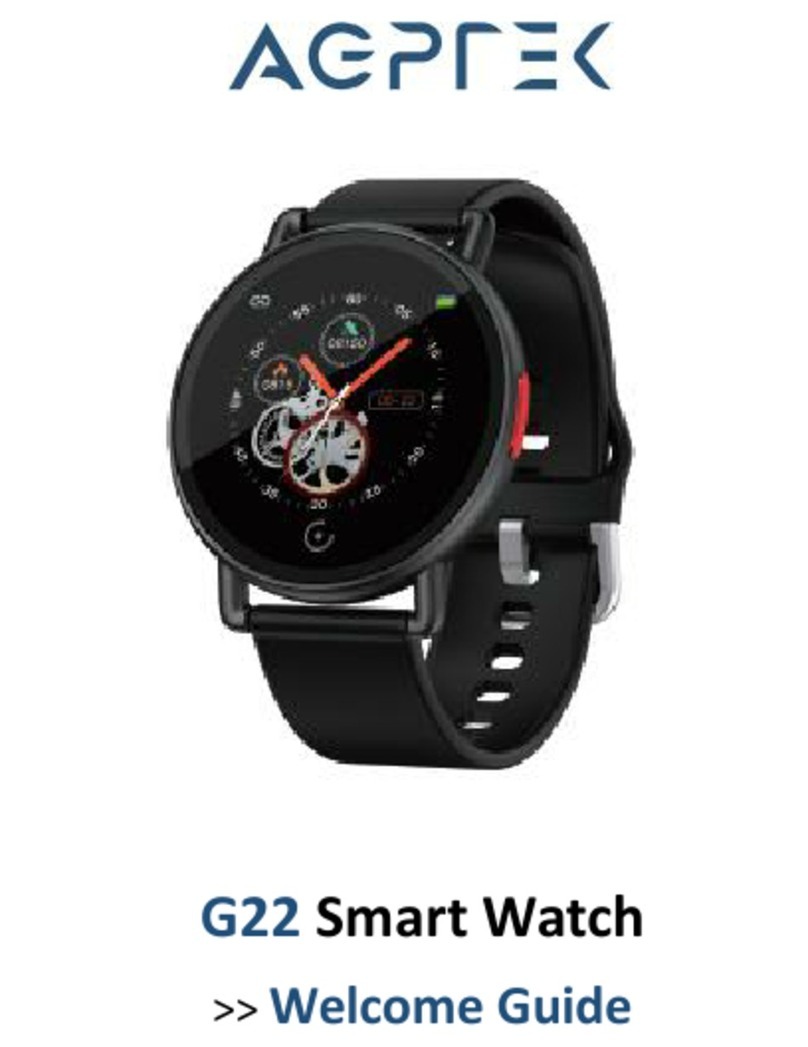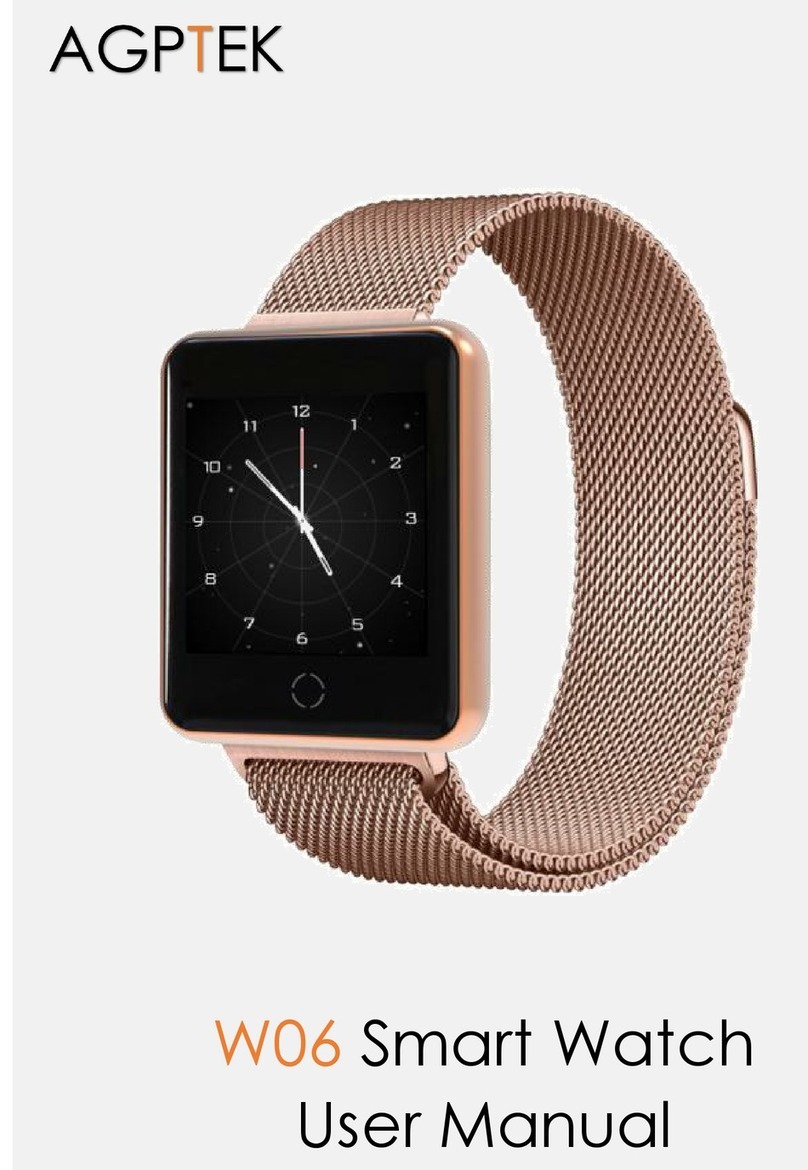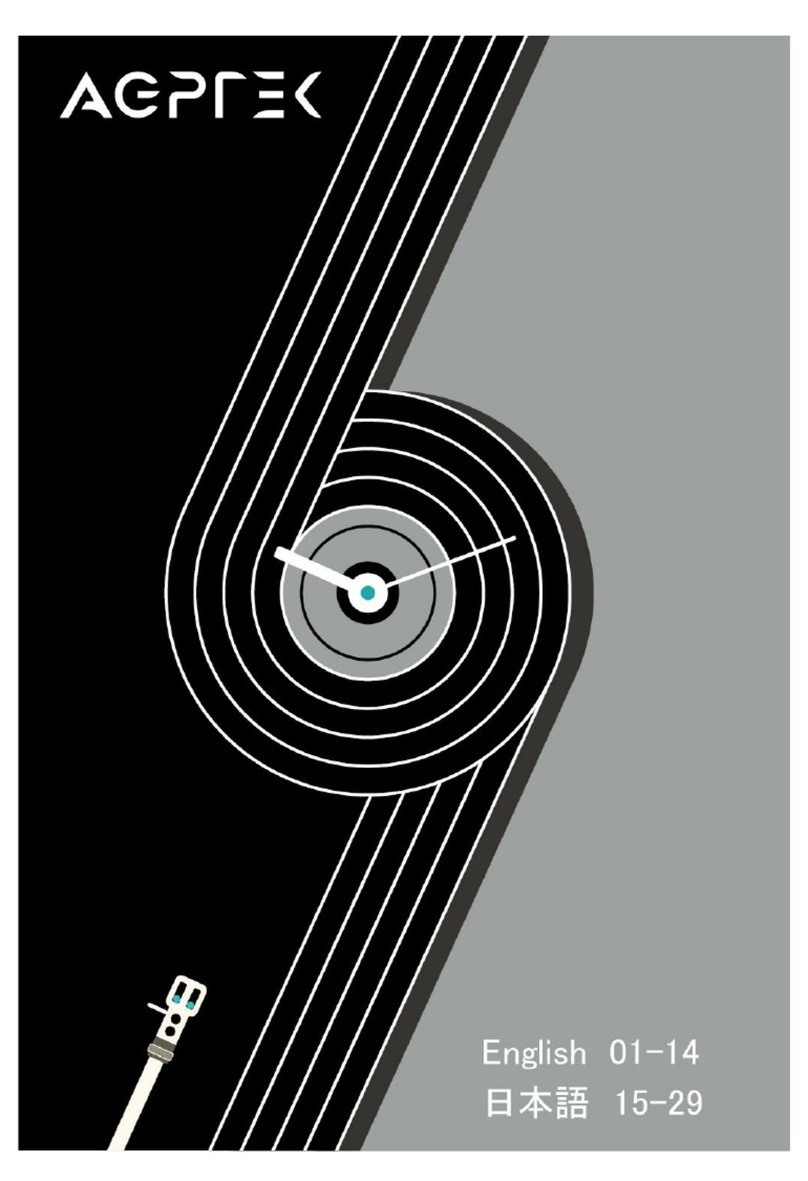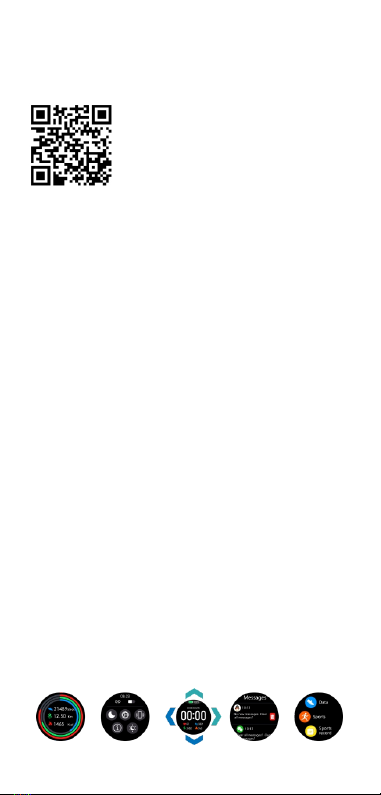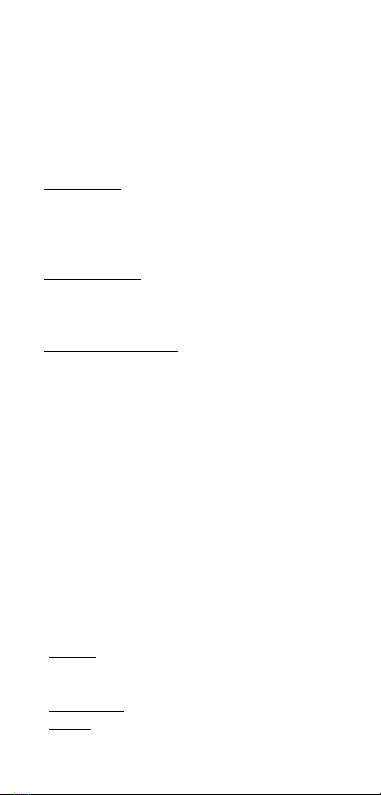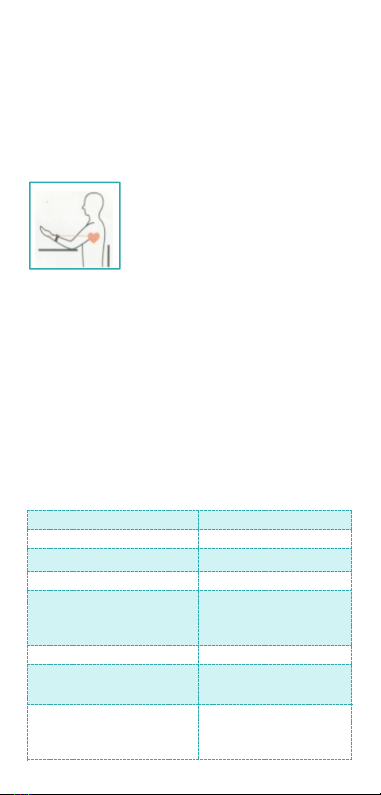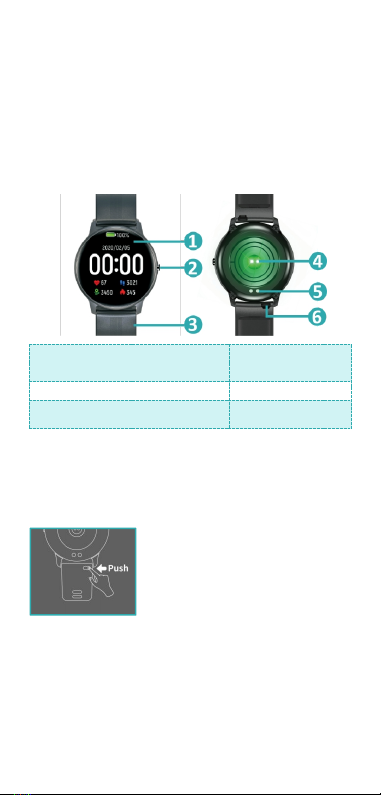to confirm.
2) App: Find [Device] > [Watchface] >
[Watchface Store], and click first one dial to
start editing. Then, select your favorite
picture as background of the main interface
and customize it according to your
preference. Your set watch face can be
found in [My Watchface] quickly.
2.
Brightness.
Tap Brightness in the main
menu or find its icon by swiping down the
main interface to access its function. Tap +
to increase the brightness of display; Tap -
to decrease it.
3.
Screen Time.
Automatically turn off the
screen display when reaching the set time
(5-9s). Swipe up or down to switch the time,
and tap ✔to confirm your settings.
4.
Turn Wrist Wake.
Set the time(2-6s) of
screen display when you lift wrist. Swipe up
or down to switch the time, and tap ✔to
confirm your settings. Besides, App can set
its begin time and end time.
-Vibration Intensity. Set the intensity of
vibration reminder (0-3), and tap ✔to
confirm your settings.
-Language. After a successful connection,
the watch will automatically recognize and
sync the language of App. If want to make
your watch language differ from App, just
find Setting > Language in watch, to set
language of watch alone.
-QR Code. Tap it and scan the QR Code with
your phone to download “FitCloudPro”.
-System. Includes: About, Shutdown, Reset.
1.
About.
Display the basic information:
Bluetooth Name, Mac Address, Software
Version, UI Version.
2.
Shutdown.
Turn off the watch.
3.
Reset.
Reset your watch.